本書は、既存の項の変更と、新規情報の追加に伴って、今後も引き続き更新されます。 これまでの更新内容は次の表のとおりです。
| 日付 | モジュール | 機能 | ノート |
|---|---|---|---|
| 2022年10月28日 | エージェント・コンソール | 受信チャットおよび受信メッセージの新しいチャット・サウンド | 文書の更新。 有効化のステップの追加。 |
| 2022年8月19日 | 初版作成。 |
このガイドでは、Oracle B2C Service Centerの新機能と機能向上を理解するうえで必要な情報の概要を示し、更新のために実行する必要があるタスクについて説明します。 各セクションには、機能の簡単な説明、機能の使用を開始できるようにするために必要な手順、覚えておく必要のあるヒントまたは考慮事項、および役立つリソースが含まれます。
Oracle製品のハードウェアおよびソフトウェア要件のリストについては、サポート・サイトにログインし、「回答ID 31」にアクセスします。
セキュリティと新機能
システムでセキュリティ構造が変更された場合は、新機能のセキュリティ管理者にアドバイスの提供が必要になる可能性があることに注意してください。
 アイデアはありますか。
アイデアはありますか。
私たちはここにいて、聞いています。 クラウド・サービスを改善する方法に関する提案がございましたら、一歩先を行き、オラクルに伝えてください。 Oracle Customer ConnectのIdeas Labなど、アイデアを送信するにはいくつかの方法があります。 機能名の後にこのアイコンが表示される場合は、そのアイコンによってアイデアの1つが提供されます。
フィードバックをお寄せください
本書の内容改善のため、ご意見やご提案をお待ちしております。 フィードバックを送信してください。
免責事項
この文書に記載された情報には、オラクルの製品開発プランに関する説明文が含まれていることがあります。 オラクルの製品開発プランと、今後の製品リリースの本質および時期に対し、様々な要因が大きく影響を及ぼします。 したがって、この情報はあくまで情報として提供されるものであり、マテリアルやコード、機能を提供することのコミットメント(確約)ではないため、購買決定を行う際の判断材料になさらないでください。 記載されている機能の開発、リリースおよび時期については、オラクルの単独の裁量により決定されます。
この情報は、オラクルおよびその子会社や関連会社との契約を構成するものではありません。 特にこの情報についてオラクルは一切の責任を負いかねます。 詳細は、法律上の注意点および使用条件を参照してください。
列の定義:
レポート = 新規または変更済の、オラクル社から提供されたすぐに実行可能なレポートです。
UIまたはプロセスベース: 小規模 = これらのUIまたはプロセスベースの機能は、通常、フィールド、検証またはプログラムの軽微な変更で構成されます。 したがって、ユーザーへの影響は最小限です。
UIまたはプロセスベース: 大規模* = これらのUIまたはプロセスベースの機能の設計は、より複雑になります。 したがって、ユーザーに及ぼす影響は大きくなります。
無効化された状態で提供される機能 = これらの機能を使用するには、エンド・ユーザーによるアクションが必要です。 これらの機能は提供時には使用不可になっているため、機能を使用可能にするかどうかおよび使用可能にする時期を選択してください。 たとえば、a)新しいまたは拡張されたBIサブジェクト領域を最初にレポートに組み込む必要がある、b)新しいWebサービスを使用するには統合が必要である、c)機能にアクセスするには、ユーザー・ロールに機能を割り当てる必要があるなどです。
| エンド・ユーザーがすぐに使用可能 レポートと小規模UIまたはプロセスベースの新機能が更新後にユーザーに与える影響は最小限です。 したがって、顧客受入テストでは、大規模UIまたはプロセスベース*の新機能に焦点を当てる必要があります。 |
エンド・ユーザーが使用するには顧客によるアクションが必要 これらの機能を使用可能にするためにアクションが必要になるため、ディスラプティブではありません。 利用することを選択する際には、テストと展開のタイミングを設定します。 |
|||||
|---|---|---|---|---|---|---|
| 機能 |
レポート |
UIまたは |
UIまたは |
|
||
チャット・エージェントは、着信チャットおよびメッセージから異なるサウンドを選択できるようになりました。
プリファレンス・ページでは、チャット・エージェントには、サウンドを変更する2つの新しいオプションがあります。
- 受信チャットのサウンドを変更するドロップダウン。
- 受信メッセージのサウンドを変更するドロップダウン。
エージェントは10個のシードされたサウンドから選択できます。 各音を聴くための再生と一時停止ボタンがあります。
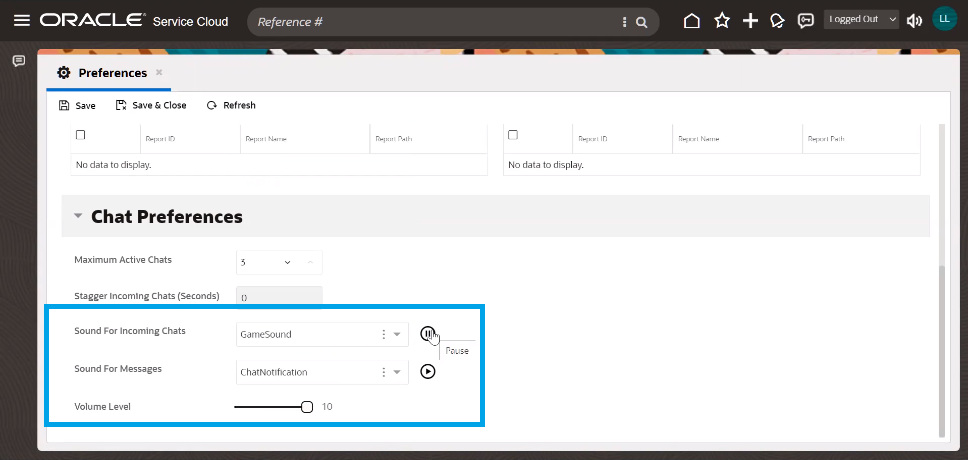
着信チャットおよび着信メッセージ用のチャット・サウンド
サウンドは、新しいチャットがデスクトップに到着したことをエージェントに警告する方法です。 この機能により、エージェントはレスポンスを迅速化するために注意を促す最適な音を選択できます。
有効化のステップ
これは、エンゲージメント・パネル・バージョン13以上でサポートされています。
プリファレンス・ページのチャット・プリファレンスにアクセスするには、サイトでチャットを有効にする必要があります。
ラップ・アップ・タイマーを使用すると、顧客とのセッション終了時にチャット・エージェントがインシデントのチャット後のタスク(インシデントの作成、既存のインシデントへのチャットの追加、チャットからの商談の作成など)を完了できます。 このインシデントは、インシデントの件名の変更など、他のインシデントと同じ方法で編集できます。
デフォルトでは、ラップ・アップ・タイマーは45秒に設定されています。 ラップ・アップ・タイマーの時間(秒)は、各インタラクション・ワークスペースに対して構成できます。
設定を有効にするステップを参照してください。
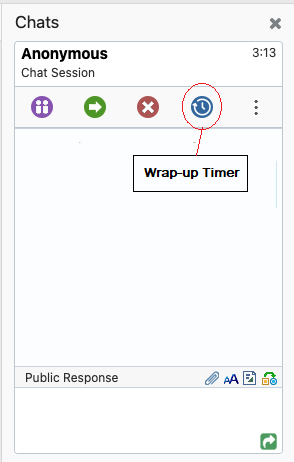
エンゲージメント・パネルでのラップ・アップ・タイマー
チャットの要約に必要な正確な時間を割り当てることで、効率が向上します。
有効化のステップ
- .NETエージェント・デスクトップで、ナビゲーション・セットから構成設定を開きます。
- リボンから「新規」>「テキスト」を選択します。
- キーの追加用:CUSTOM_CFG_CHAT_WRAPUP_TIMER
- 最大長は、すべてのインタラクションWS idおよび秒数を追加するのに十分な長さである必要があります。
- 値は、インタラクションWS IDの後にコロン(:)を付け、ラップ・アップ・タイマーの秒数が続きます
- 例: 102172:15
- 「値」フィールドには、カンマ区切りの複数のエントリを含めることができます。
- 例: 102172:15, 102163:30, 10073:20
エージェント・デスクトップでの構成設定
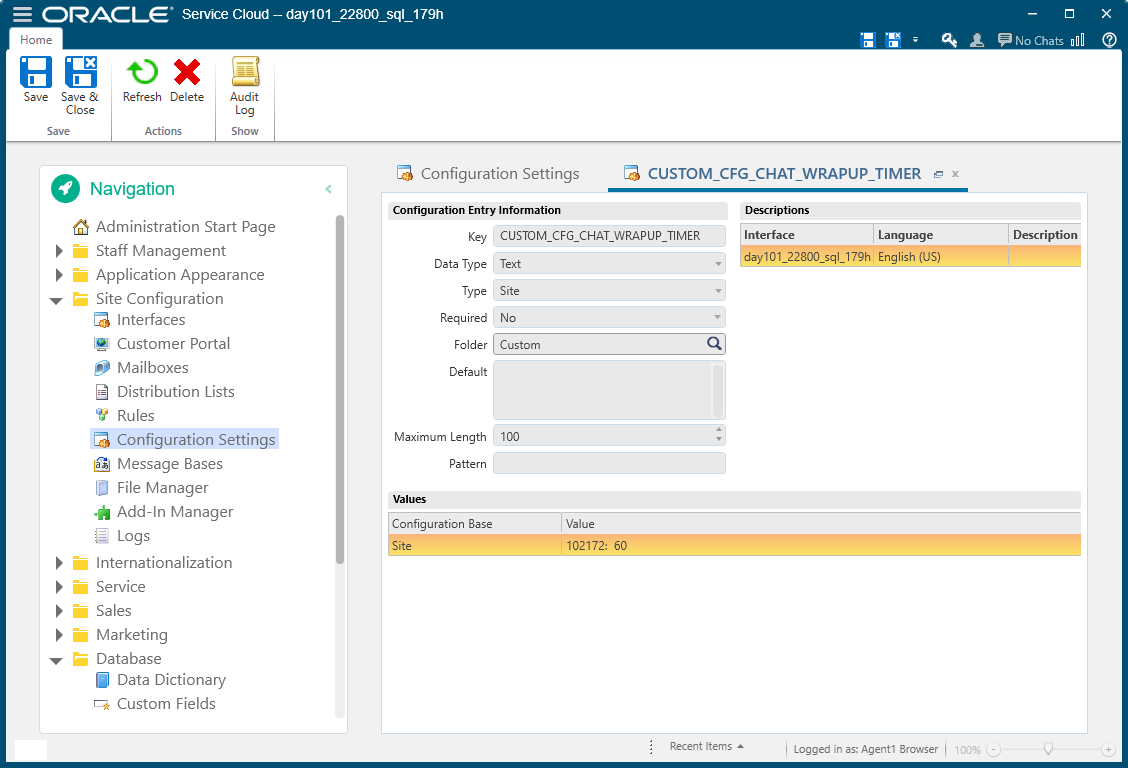
ラップ・アップ・タイマー・カスタム構成設定
エージェント・ブラウザUIで連絡先とチャットの同期情報を無効にするオプション
エージェント・ブラウザUIで担当者フィールドとチャット・フィールドのデータ同期を無効にするために、新しいカスタム構成がサポートされるようになりました。
デフォルトでは、連絡先とチャットの名、姓および電子メールのデータ同期は有効になっています。 無効化するには、「有効化するステップ」を参照してください
データ同期が無効になっている場合、エンド・ユーザーの姓がインタラクションWSヘッダーのタブに表示されます
データ同期はデータの競合を防止し、セキュリティ、コンプライアンス、および様々な運用機能に不可欠です。
有効化のステップ
.NETエージェント・デスクトップ・コンソールで、新しいカスタム構成を作成
- 名前: CUSTOM_CFG_CHAT_DATA_SYNC_DISABLE
- タイプ: テキスト
- データ同期がオフになっているインタラクション・ワークスペースIDのカンマ区切りリストを追加
PCI 4.0要件をサポートするために、新しい暗号化されたカスタム属性が使用可能になりました。 顧客は、オブジェクト・デザイナを使用して、インシデント、連絡先およびカスタム・オブジェクトにそのような属性を追加し、ワークスペース、レポートなどの他の顧客属性と同様に使用できます。システムでは、このような属性のデータが書込み時に自動的に暗号化され、適用可能な権限を持つエージェントは読取り時にこの情報を復号化できます。
お客様がデプロイメントの際にPCI 4.0コンプライアンス・ニーズに準拠することを支援します。
有効化のステップ
この機能は、すぐに使用できます。 この属性タイプを使用する新しいカスタム属性を作成する必要があります。
エージェントは、拡張ビジネス・ルールで次の機能改善を利用できます。
- 保存およびリフレッシュ中にページ・コンテキストの保存
- ルールがリフレッシュまたは保存された後、ユーザーは同じページ・コンテキストに戻ります。
- 「使用状況統計」ページでのその他のルールの表示
- 制限パラメータを設定して10を超えるルールを表示する機能。
- 状態に基づくその他のルールの表示
- 無限スクロールでさらにルールを表示する機能。
- CASE文のコピー
- ソース・ケースの値の有無にかかわらずCASEアクションをコピーする機能。
- セッション・タイムアウトの通知
- セッション・タイムアウトが発生した場合でも、ルールをデプロイメントするためのBUI通知。
ビジネス上の利点は次のとおりです。
- 有効性: EBRのユーザー・エクスペリエンスと使いやすさを向上させ、使用状況統計の理解を高めます。
- 通信: セッションのタイムアウトおよびユーザー・ログアウト中でも、BUI通知を介して管理者との通信が向上します。
有効化のステップ
この機能を有効化するうえで必要な操作はありません。
主なリソース
レポートおよびダッシュボードの印刷機能が使用可能になりました。 印刷アクションは、レポートまたはダッシュボードのアクション・バーからアクセスできるようになりました。
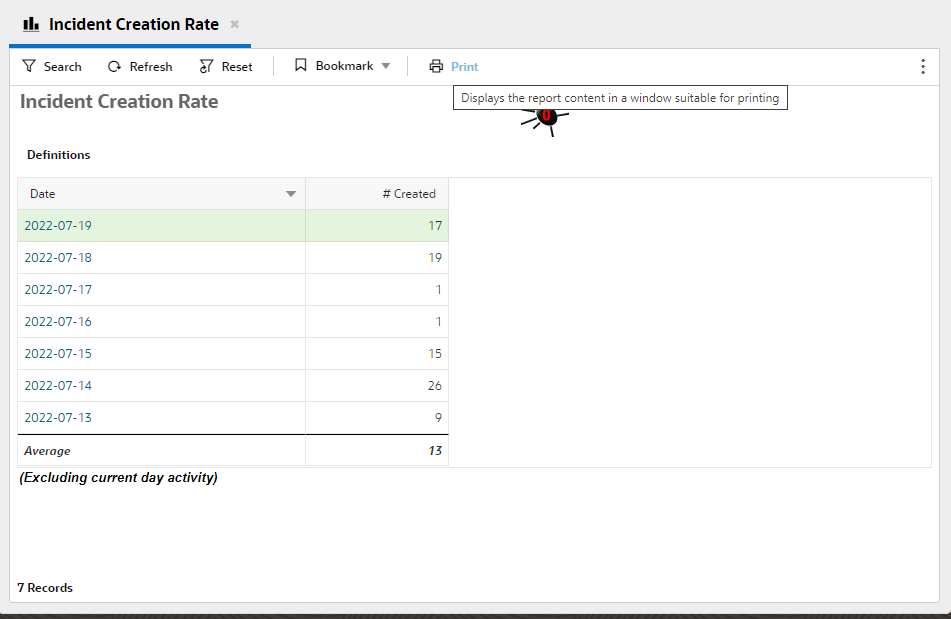
レポート・ツールバーの印刷アクションのロケーション
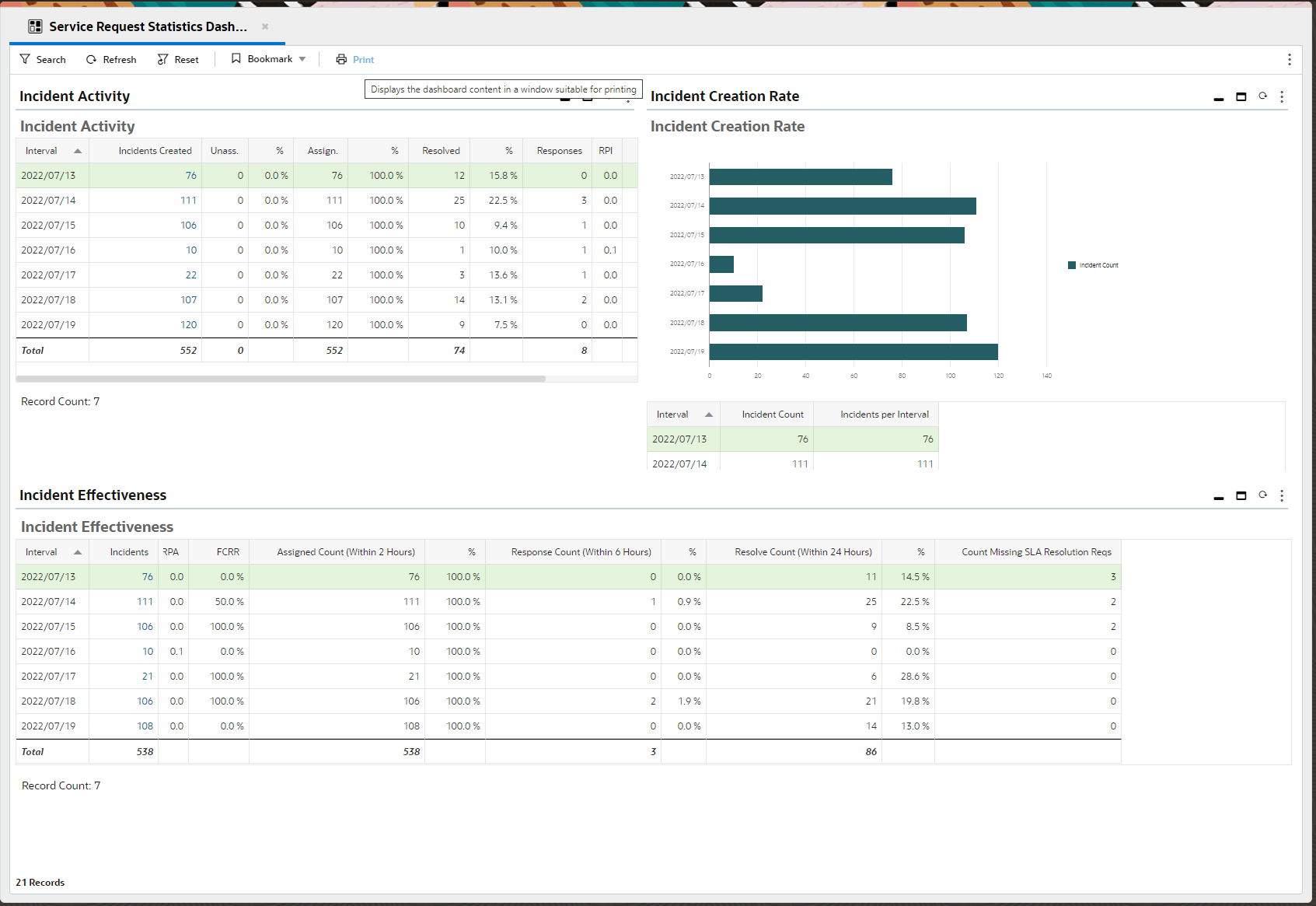
ダッシュボード・ツールバーの印刷アクションのロケーション
印刷機能は、各レポートのアクション・メニューを介してダッシュボード上の単一のレポートに対しても使用できます。
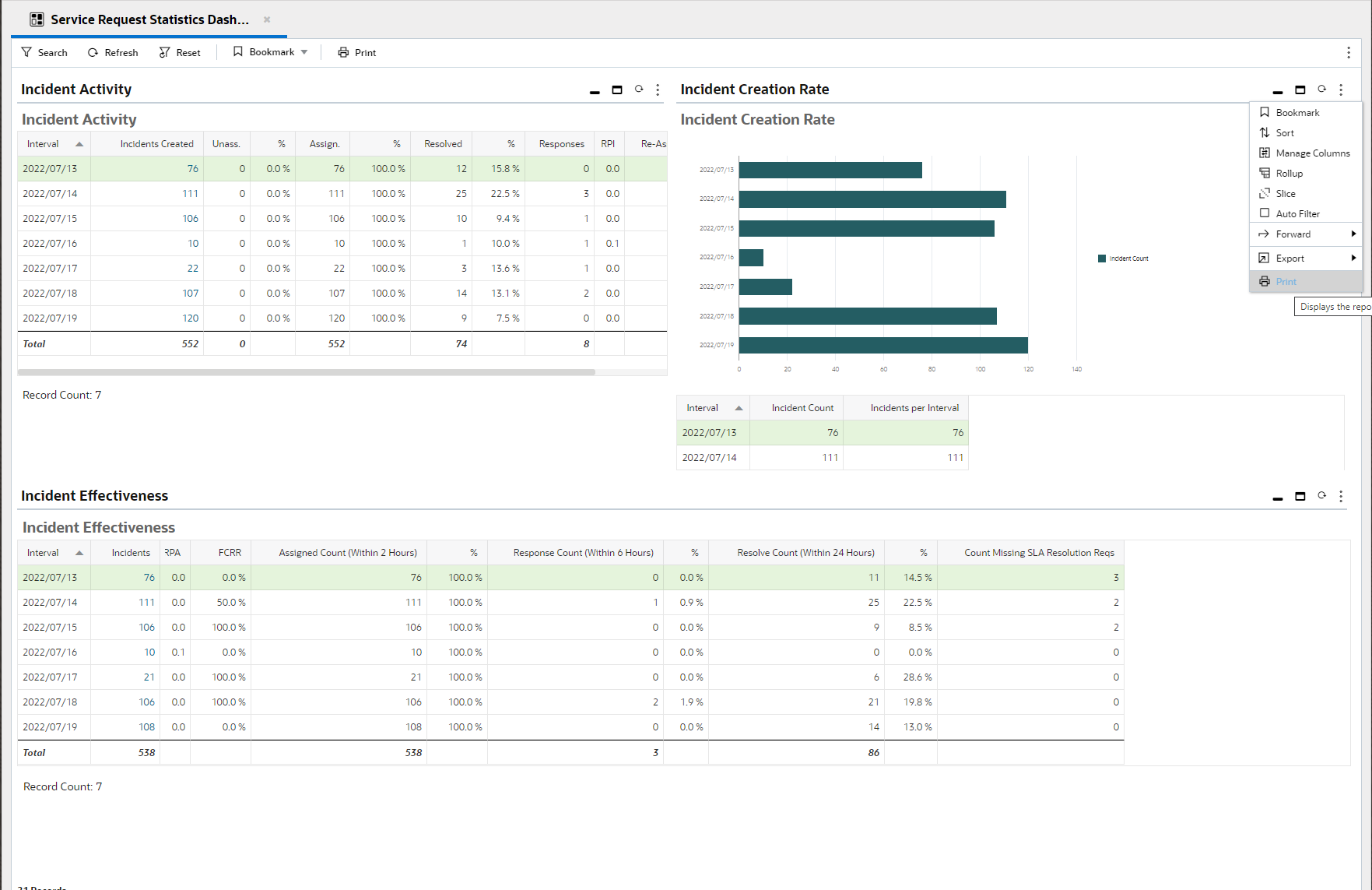
ダッシュボード上の個別レポートの印刷処理のロケーション
印刷アクションをクリックすると新しいブラウザ・ウィンドウが起動し、ヘッダーとフッター領域を含むレポートまたはダッシュボードの印刷可能バージョンが表示されます。
これにより、ユーザーはアプリケーション・ユーザー・インタフェースから直接レポートまたはダッシュボードを印刷できます。
有効化のステップ
この機能を有効化するうえで必要な操作はありません。
カスタム・オブジェクト移行の改善により、次のことが実現されます:
-
パッケージされるカスタム・オブジェクトのフィールド数およびクラスに関連する正確な警告メッセージを提供します。 パッケージ内のカスタム・オブジェクトのフィールドまたはクラスの合計数がそれぞれ200および25を超えると、警告メッセージが表示されます。
-
インポートするカスタム・オブジェクトのフィールド数およびクラスに関連する正確なエラー・メッセージを提供します。 インポートされたパッケージ内のカスタム・オブジェクトのフィールドまたはクラスの合計数がそれぞれ200および25を超えた場合、エラー・メッセージが表示され、インポートは失敗します。
-
パッケージ内のすべてのカスタム・オブジェクトがターゲット・サイトにすでに存在する場合に、カスタム・オブジェクトのデプロイメントをスキップするオプション。
カスタム・オブジェクト移行の拡張機能:
- 有効性: 警告メッセージやエラー・メッセージが改善されると、エレメント・マネージャが効率的に使用され、UXが向上します。
- パフォーマンスの向上: カスタム・オブジェクトの冗長なデプロイメントを回避し、インポートにかかる合計時間を短縮します。
有効化のステップ
この機能を有効化するうえで必要な操作はありません。
ヒントと考慮事項
要素マネージャは、エージェント・ブラウザUIでのみ機能します。 サービス・コンソールからアクセスしようとすると、エージェント・ブラウザUIでのみ使用できることを示すメッセージが表示されます。
主なリソース
ロールおよび権限
- システム管理者
Oracle B2C Serviceエージェント・ブラウザからZoomミーティングをスケジュール、開始およびレビューできるようになりました。
有効化のステップを参照してください
ミーティングのスケジュール
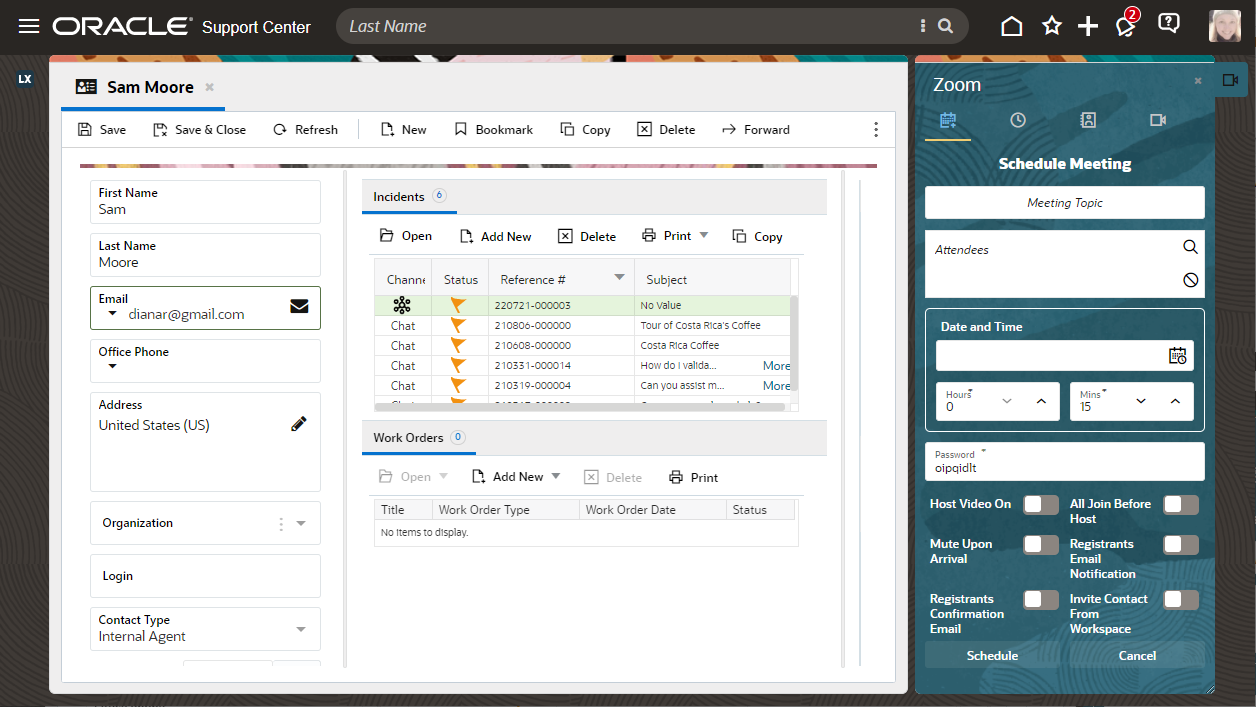
ミーティングのスケジュール
ミーティングZoomコンポーネントのスケジュール
アスタリスクを持つコンポーネントは、Zoomライセンスでサポートされている場合のみサポートされます。 各コンポーネントは有効になっていますが、アカウントでサポートされていない場合は機能しません。
| サポートされているZoomコンポーネント | |
|---|---|
| ミーティング・トピックの設定 | |
| 出席者の検索および追加 |
|
| 日時の選択 | |
| 期間を時間および分単位で入力 | |
| パスワード |
|
| ホストのビデオをオン* | |
| 出席者がホストの前に参加することを許可* | |
| すべての参加者をミュート* | |
| 出席者に電子メール通知を送信* |
|
| 参加者に確認Eメールを送信* |
|
| レコードから連絡先を招待 |
|
自分のミーティング
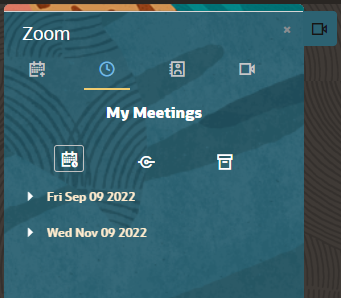
自分のミーティングのリスト
ミーティングのZoomコンポーネント
| サポートされているZoomコンポーネント | |
|---|---|
| スケジュール済ミーティング |
|
| コンテキスト・ミーティング |
|
| アーカイブされたミーティング |
|
レコードへの記録の追加
記録のためにZoomでクラウド記録を有効にする必要があります。
ミーティングの完了後、エージェントはアーカイブされたミーティングのリストに記録情報を検索できます。 「自分のミーティング」タブに移動し、パネルの右端にあるサブタブのアーカイブ・アイコンをクリックします。 過去のミーティングと詳細がここにリストされます。 右側のクリップボードにコピー・アイコンをクリックして、ミーティングの詳細をコピーし、SRスレッドまたはノートに貼り付けます。
ディレクトリ
Zoomミーティングで3タイプの担当者をスケジュールするときの出席者の招待と同様に、会社の担当者、会社アカウント、およびズーム・アカウントを検索できます。 スケジュール・アイコンをクリックすると、エージェントがスケジュール・ミーティング・パネルに自動的に移動し、担当者がすでに出席者リストに追加されます。
インスタント・ミーティング
ミーティングをすぐに開始するには、ビデオ・アイコンをクリックします。
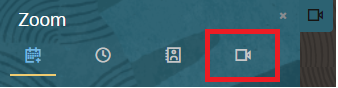
Zoomミーティングを瞬時に開始
システム間での従業員の切替え作業を最小限に抑えることで時間を節約します。
従業員のコミュニケーションを強化します。 エージェントは、Zoom統合を使用して、サービス・リクエスト&のビジネス・ニーズを迅速に解決できます。
有効化のステップ
この機能を有効化するには、サービス・リクエスト(SR)をログに記録する必要があります。
B2C Service Zoom統合は現在、制御可能な可用性にあります。 つまり、この機能を構成するには、OracleでB2C Serviceサイトに対して機能を有効にする必要があります。 Zoom統合のためにサイトを使用可能にするには、サービス・リクエストを送信してください。
エージェントにはZoomアカウントが必要です。
サイトがZoom用にプロビジョニングされると、右側のパネルにZoomアイコンが表示されます。
クリックすると、ユーザーはZoomアカウント資格証明を使用してログインするように求められます。
